怎么看显卡win8.1
Windows 8.1操作系统中查看显卡信息是一个相对简单的过程,但需要一些特定的步骤,以下是详细的指南:

通过系统信息工具查看显卡信息
打开系统信息工具
- 方法一:按下
Win + R键,打开“运行”对话框,输入msinfo32并按回车键,这将直接打开系统信息窗口。 - 方法二:右键点击“计算机”图标(或“这台电脑”),选择“属性”,然后在左侧菜单中点击“设备管理器”,在设备管理器窗口中,展开“显示适配器”类别,即可看到已安装的显卡信息。
查看显卡详情
在系统信息窗口或设备管理器中,你将能够看到显卡的制造商、型号、驱动程序版本等详细信息,这些信息对于了解你的显卡配置以及是否需要更新驱动程序非常有帮助。
使用第三方软件查看显卡信息
除了Windows自带的工具外,还有许多第三方软件可以提供更详细和直观的显卡信息,以下是一些常用的第三方软件:
GPU-Z
- 下载与安装:访问GPU-Z官网(https://www.techpowerup.com/gpuz/),下载适用于Windows 8.1的版本并进行安装。
- 使用方法:安装完成后,打开GPU-Z软件,它将自动检测并显示你的显卡的详细信息,包括GPU名称、显存大小、时钟频率等。
AIDA64
AIDA64是一款功能强大的系统诊断工具,也提供了显卡信息的查看功能,你可以从其官方网站下载并安装适用于Windows 8.1的版本,安装后,打开AIDA64,导航到“显示器”或“图形处理器”部分,即可查看显卡的详细信息。
通过游戏或应用程序内查看显卡信息
一些游戏或应用程序会在启动时自动检测并显示你的显卡信息。《英雄联盟》、《绝地求生》等热门游戏在启动时都会显示推荐配置和当前设备的适配情况,一些专业的图形设计软件也会在首次运行时进行显卡检测,以确保软件能够正常运行。
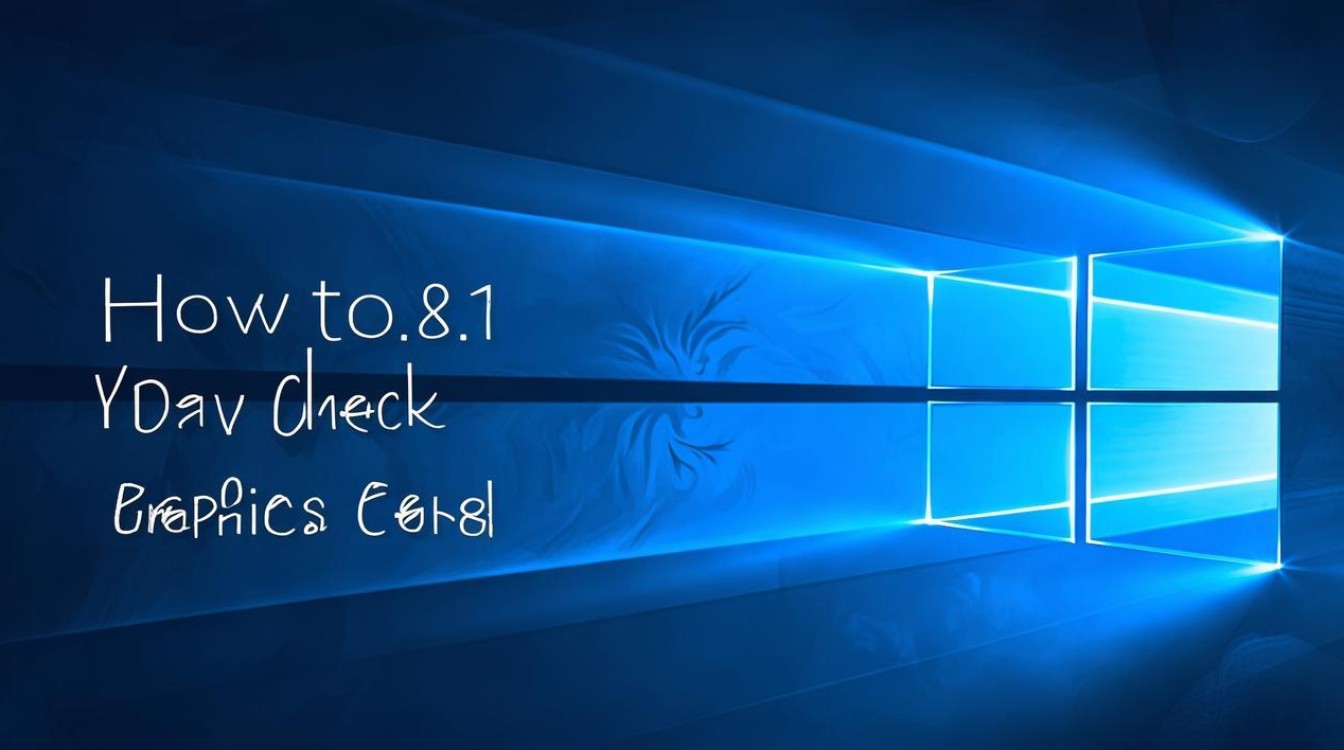
通过命令提示符查看显卡信息
虽然这种方法不如上述方法直观,但仍然可以通过命令提示符来获取显卡的一些基本信息,以下是具体步骤:
- 按下
Win + X键,选择“命令提示符(管理员)”或“Windows PowerShell(管理员)”。 - 在命令提示符窗口中输入以下命令并按回车键:
wmic path win32_VideoController get name,PNPDeviceID,DriverVersion,Status,Caption
- 该命令将列出所有视频控制器的信息,包括显卡名称、PNP设备ID、驱动程序版本和状态等。
相关问答FAQs
问题1:如何判断我的显卡是否需要更新驱动程序?
答:如果你发现游戏或应用程序运行不流畅、出现兼容性问题或性能下降,那么可能是显卡驱动程序过时了,你可以通过以下几种方式来判断是否需要更新驱动程序:
- 访问显卡制造商的官方网站(如NVIDIA、AMD或Intel),下载并安装最新的驱动程序。
- 使用第三方软件(如GPU-Z)检查当前驱动程序版本,并与官方网站上的最新驱动程序进行比较。
- 如果不确定是否需要更新,可以咨询专业人士或在相关论坛寻求建议。
问题2:为什么我无法在设备管理器中找到显卡信息?
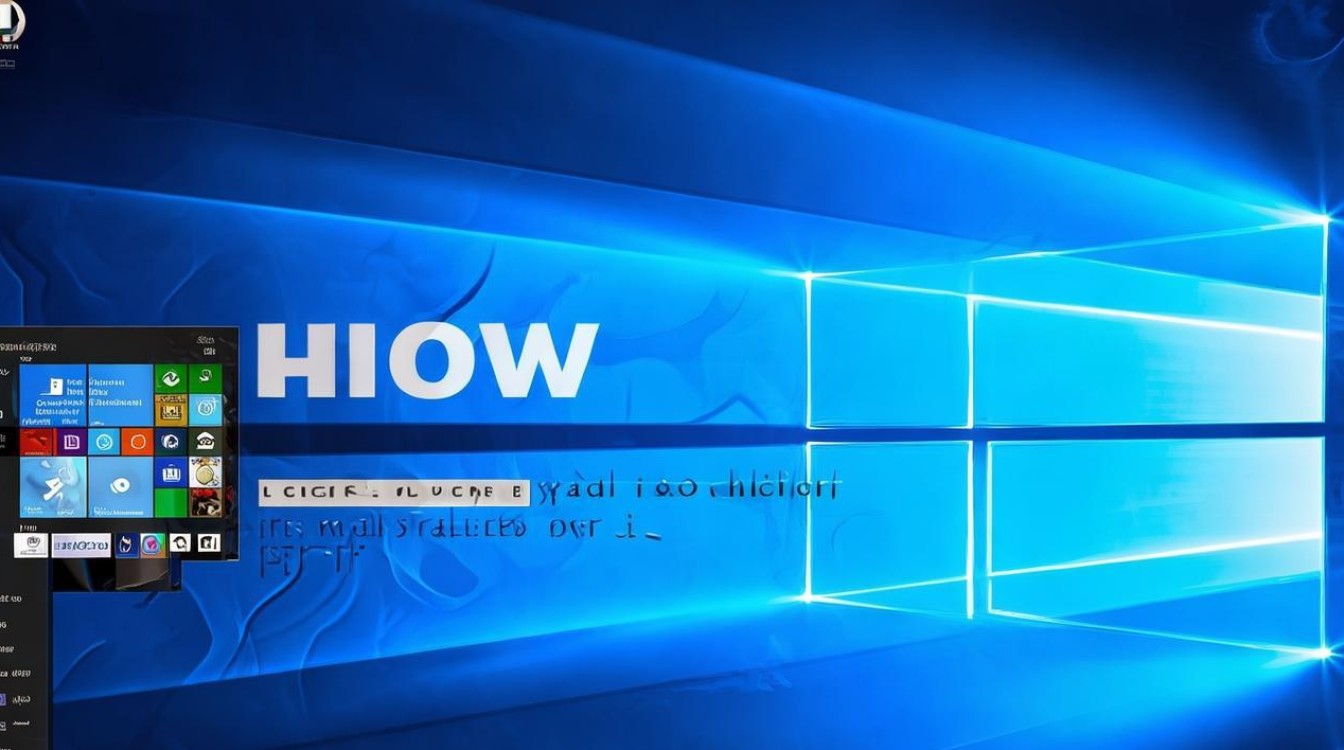
答:如果你在设备管理器中找不到显卡信息,可能是由于以下原因之一造成的:
- 显卡驱动程序未正确安装或已损坏,你可以尝试卸载现有驱动程序并重新安装最新版本的驱动程序。
- 显卡硬件故障或与其他硬件冲突,在这种情况下,你可能需要联系技术支持或更换显卡。
- 系统设置或权限问题。
版权声明:本文由 芯智百科 发布,如需转载请注明出处。







 冀ICP备2021017634号-12
冀ICP备2021017634号-12
 冀公网安备13062802000114号
冀公网安备13062802000114号